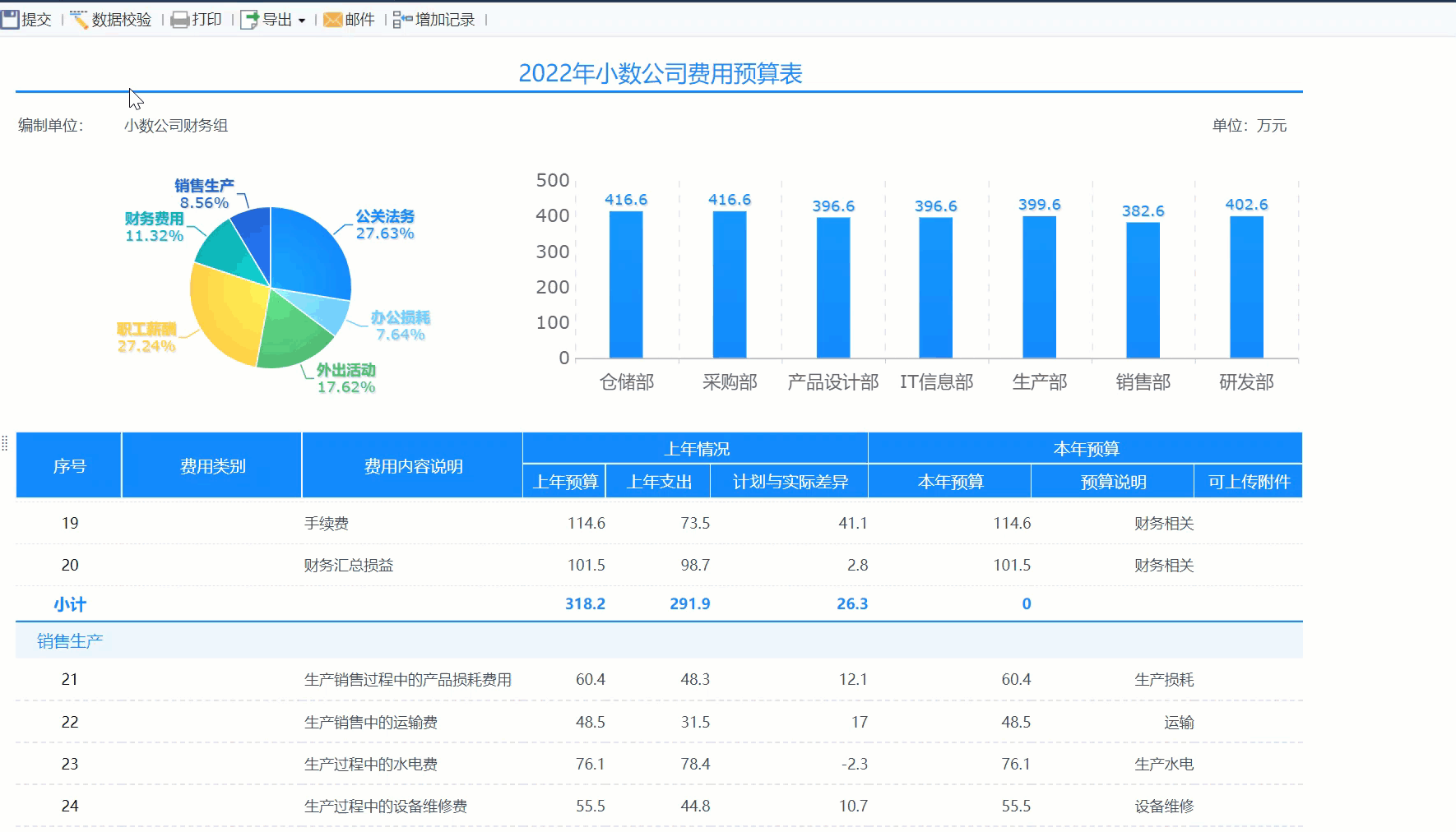1. 概述编辑
1.1 背景
传统费用预算中,预算表格下放给各部门填写时,财务回收后就会发现以下问题:各部门填写的数据数据格式、口径、不同,有时表格格式还被修改,这是就给财务工作人员的审核校验、汇总工作增加了难度,需要人工花费大量时间才能够完成,有时还会出错。
1.2 思路
通过 FineReport 填报功能,制作统一规范的预算表,部门填写时只能修改数据,不能修改样式;将数据填入数据库,数据直接在模板中汇总,不用手动写公司汇总,这样就避免了数据格式不统一、汇总难的问题。
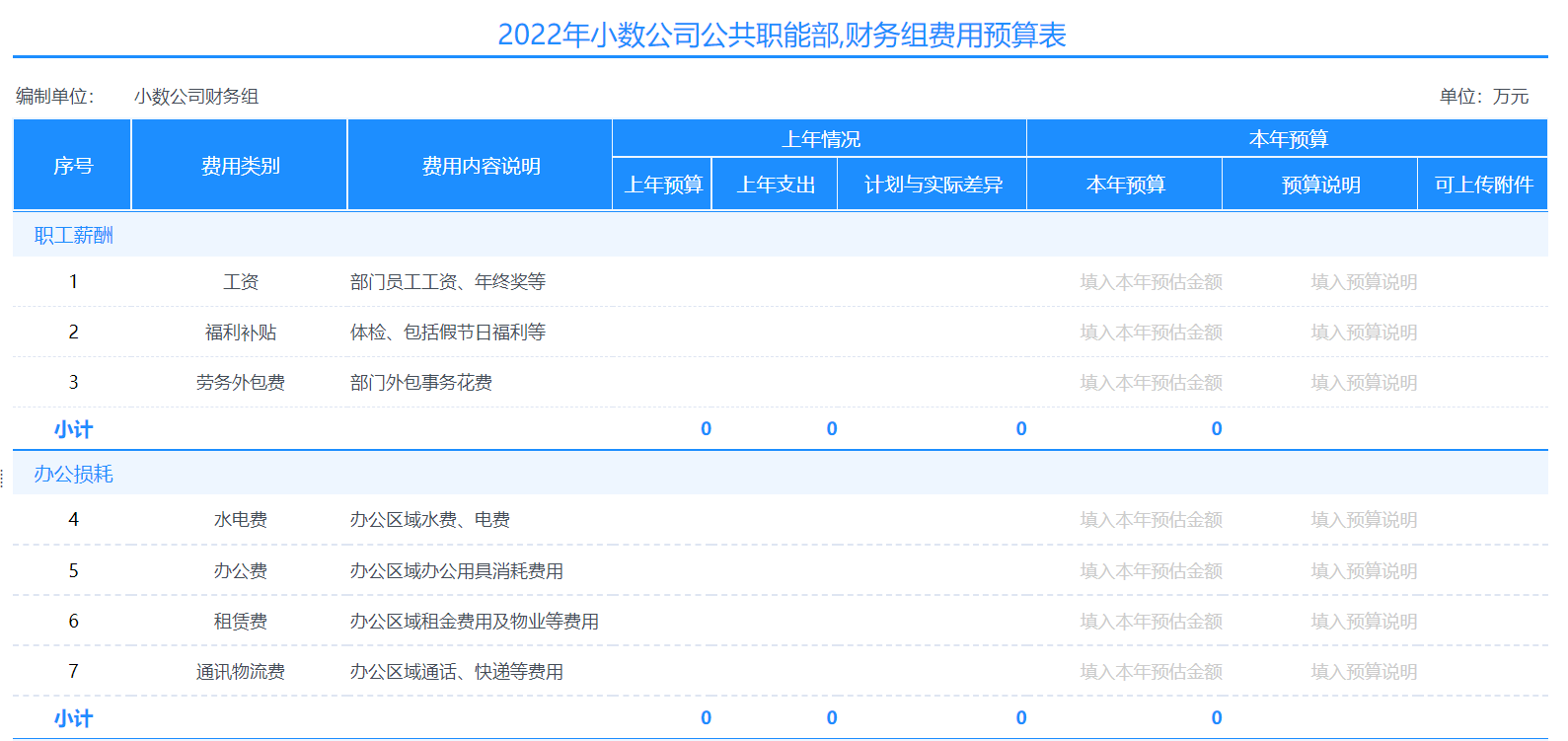
2. 实现方式编辑
2.1 填写预算模板
预算填报模板中,应包括以下几部分内容:
确定的科目类别:保证部门填写时,可以看到各个科目,确保不遗漏。
上年情况预算实际情况:供部门填写时参考,合理制定预算值。
当年预算情况:包括预算费用,费用说明,如果有说明附件可上传附件。
科目类别、上年预算情况直接从数据库中获取,当年预算情况需要部门填写。
下面简单说明如何制作。
1)通过数据集查询查询到需要的数据,拖到单元格,并设置表格样式。如下图所示:
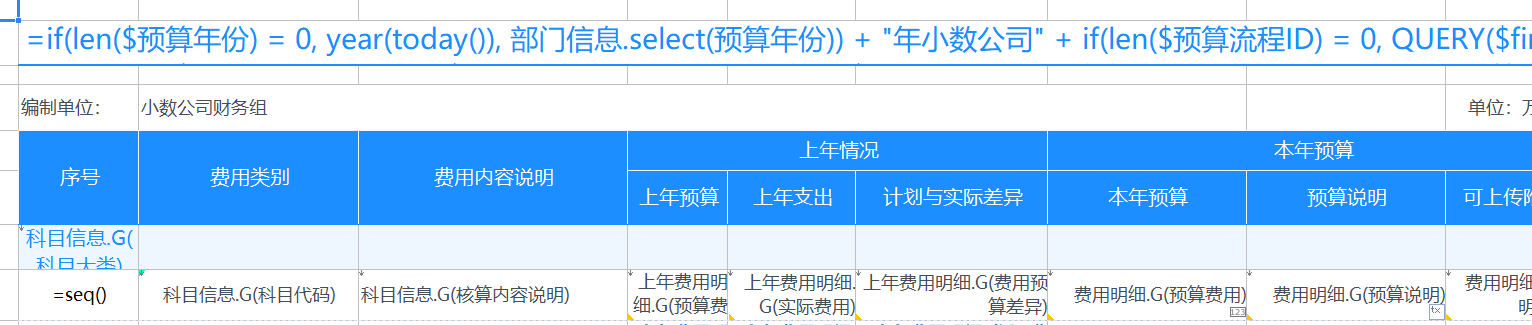
2)将要填报的单元格中拖入适合的控件类型。如下图所示:
2)通过单元格字父格、过滤、公式等实现分类计算。如下图所示:
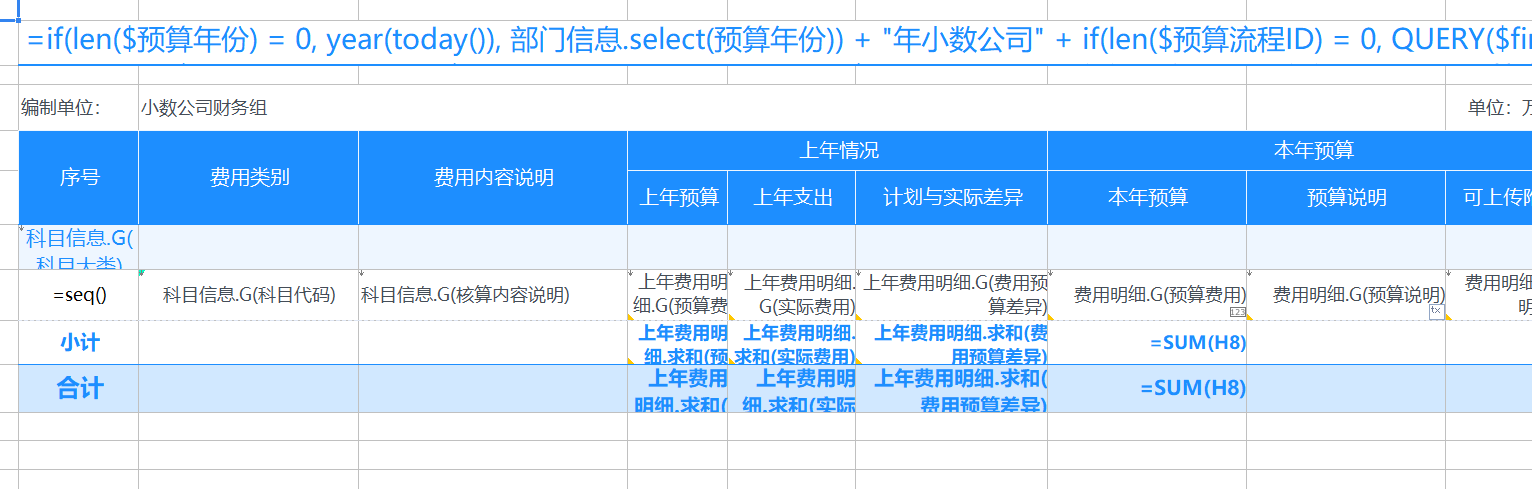
3)在报表填报属性处设置入库操作。其中要将填报信息入库,同时为了流程流程,还要生成流程ID和流程信息。如下图所示:
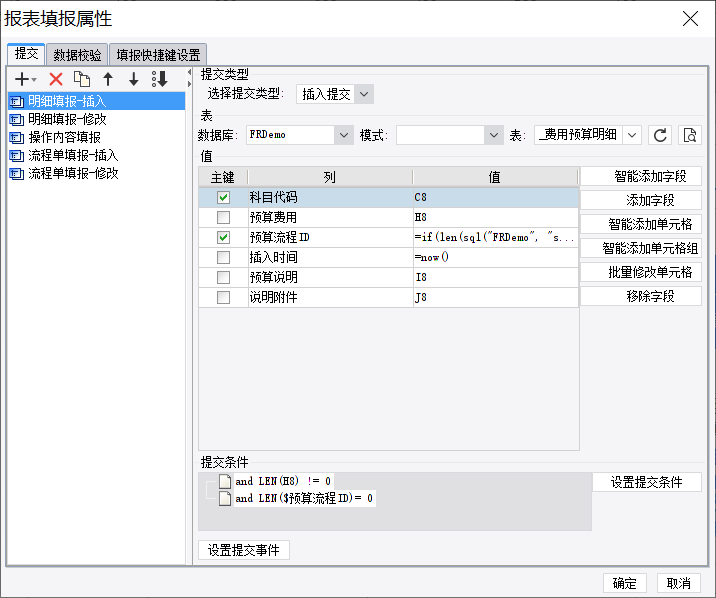
4)预览模板,填报预算费用。
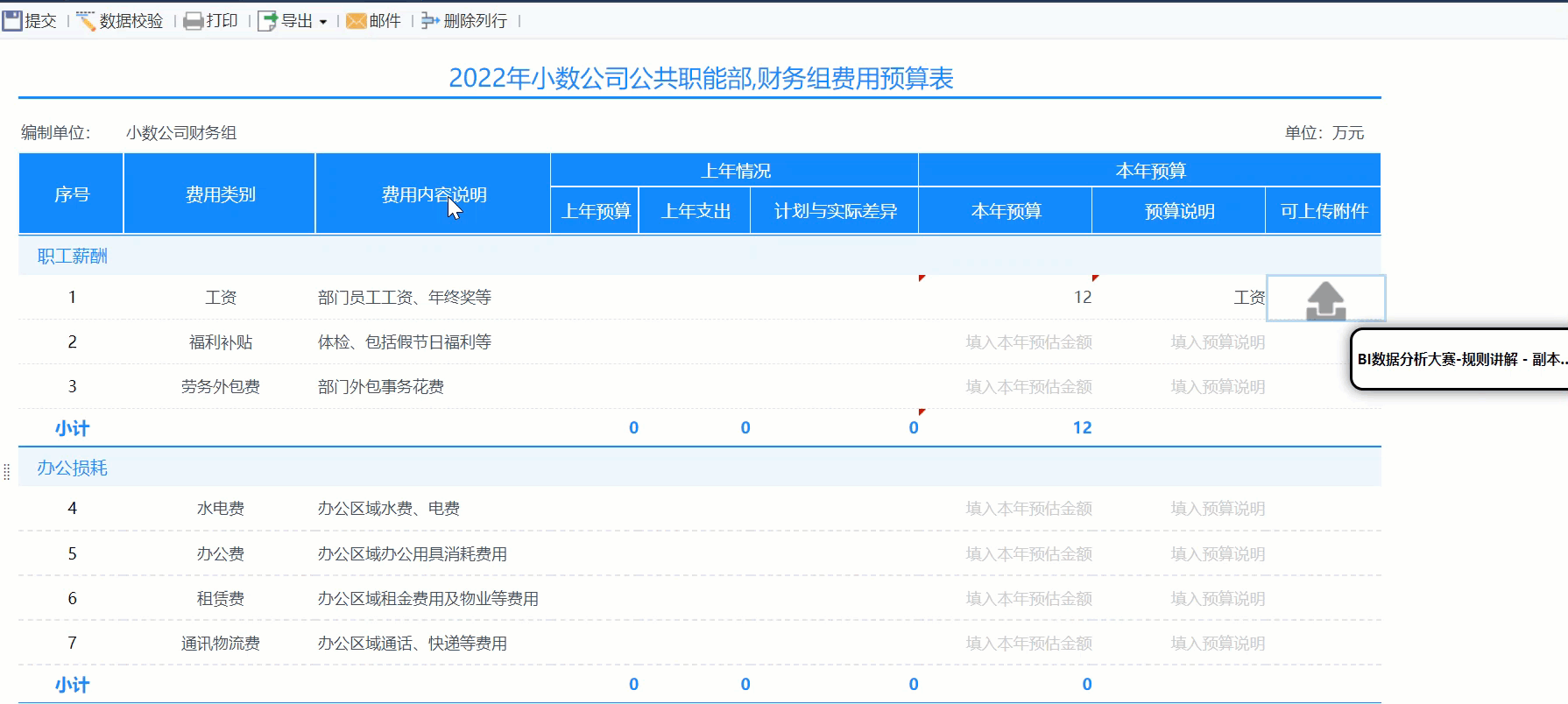
5)查看数据库数据,是否都按预期入库。如下图所示:
![]()
2.2 预算汇总模板
当所有部门提交,财务审核通过后,财务需要汇总后提交总经理审核。这时所有数据已经入库,只要制作一个汇总模板,将所有部门的数据汇总即可。如下图所示:
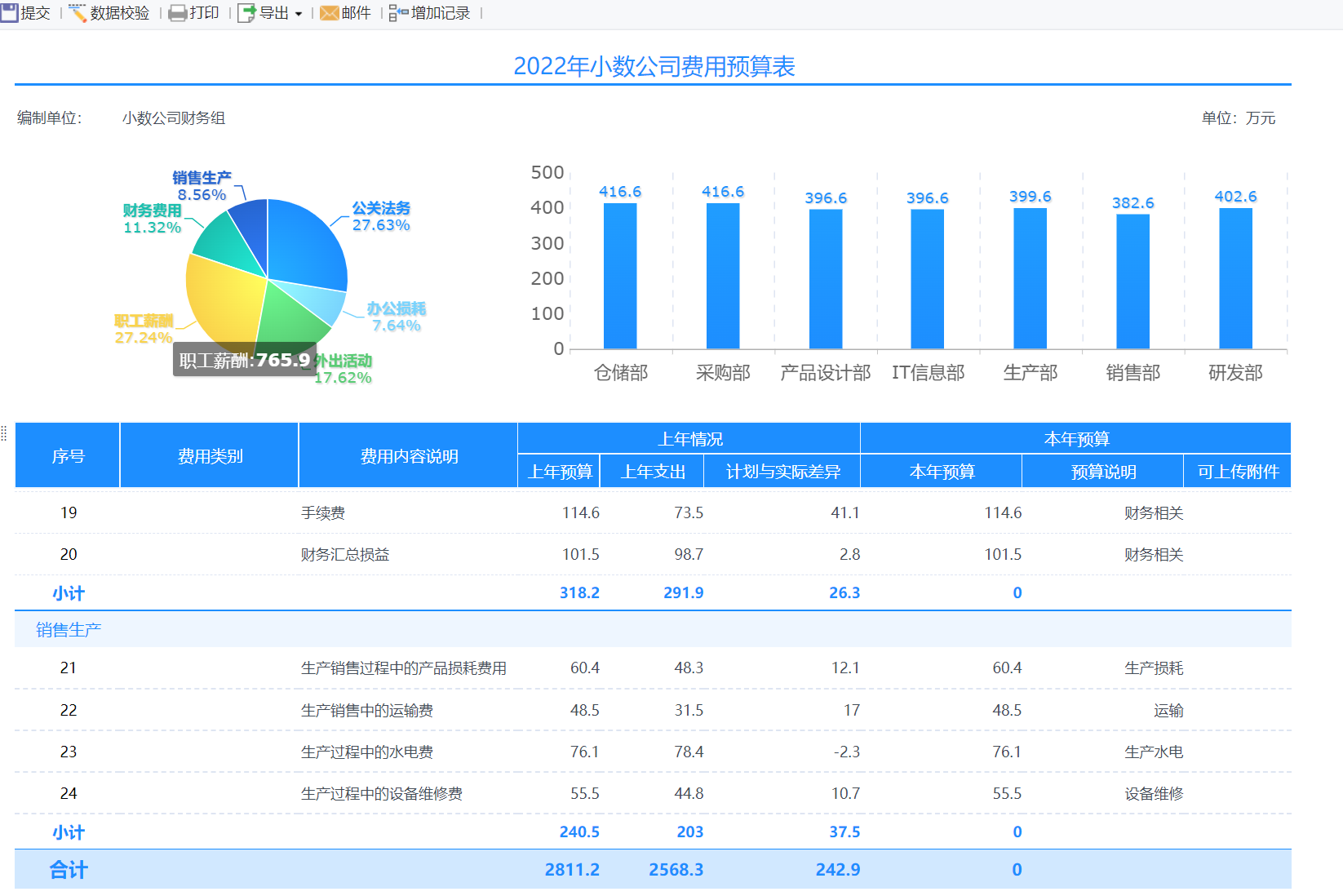
预算汇总模板,因为要看整个公司的情况,同时是提交给总经理审核,所以比部门填报模板,多了两个汇总图表。图表展示了公司的总体情况。
各个大类的费用占比情况,用饼图表现。
各个部门的费用情况,用柱状图表现。
各个细项分类表格
1)细项表格如何制作可以查看 2.1 节步骤,不同的是,数据集查询的数据为汇总数据,且不需要填报即去掉控件。
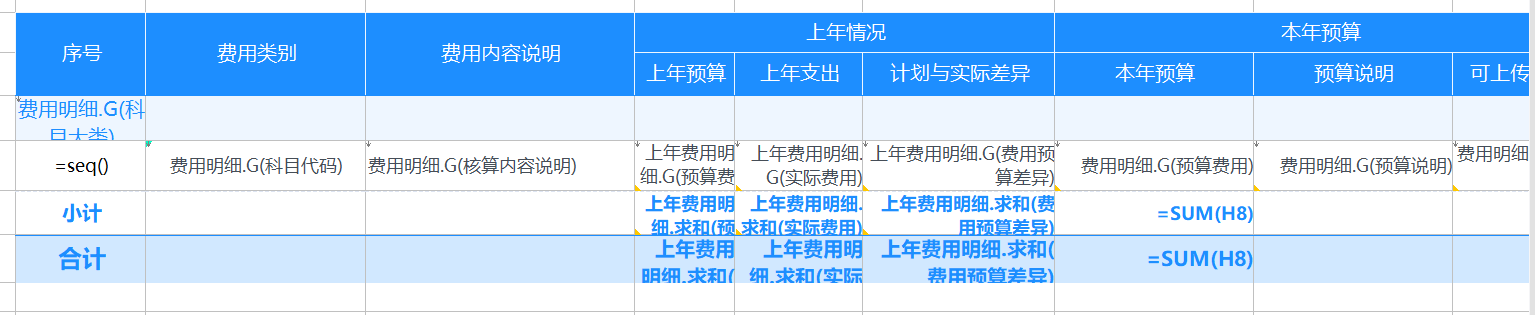
2)饼图和柱状图,单元格中添加图表后,使用数据集数据,修整样式即可。
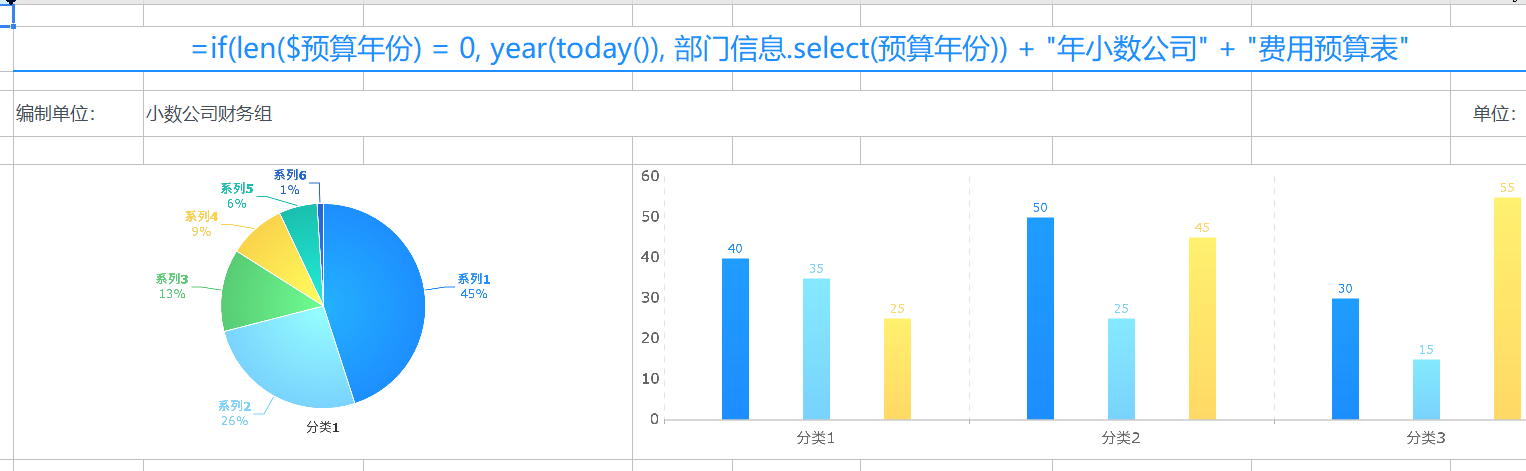
3)为了看各部门和各分类的细项,给图表加联动,联动通过数据集参数和图表特效实现。
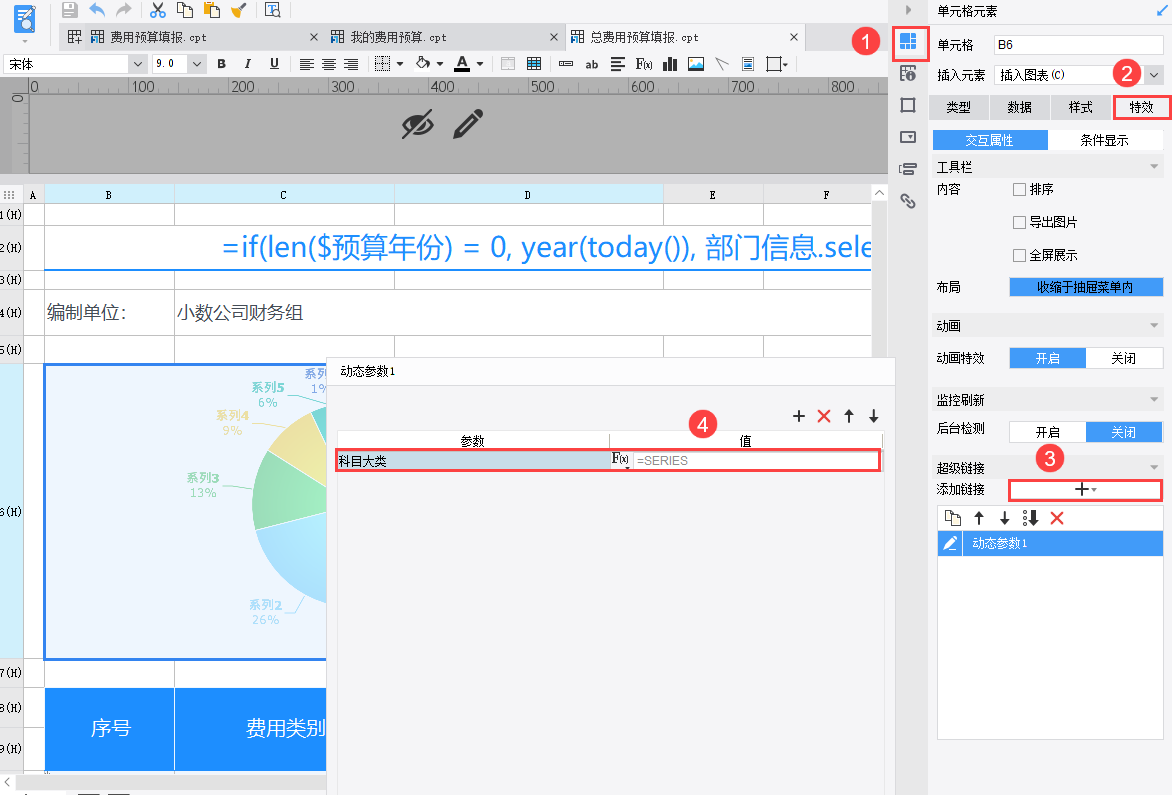
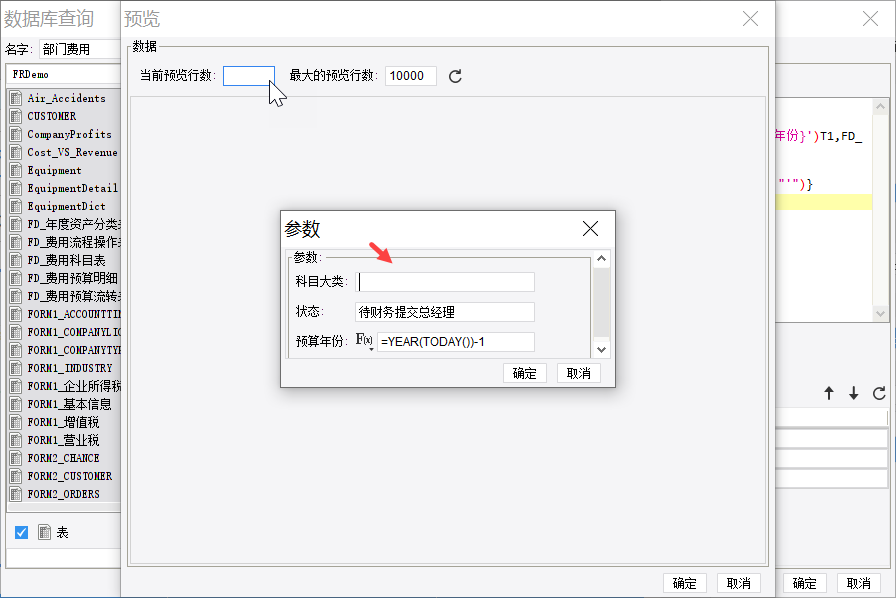
4)财务预览报表,检查无误后,点击提交至总经理,总经理即可查看全公司情况。